Beste 4 MPEG naar MP3-bestandsconverters die u online en offline kunt gebruiken
Er zullen gevallen zijn waarin u MPEG-bestanden naar MP3 moet converteren. Dit is vooral het geval als u interessante geluidseffecten van een MPEG-video vindt en deze wilt integreren in andere video's waaraan u werkt. In dit geval kunt u: converteer MPEG naar MP3 om de audio uit de video te extraheren. Om deze klus te klaren, zullen we enkele van de beste benaderingen delen om audio uit een video te extraheren.
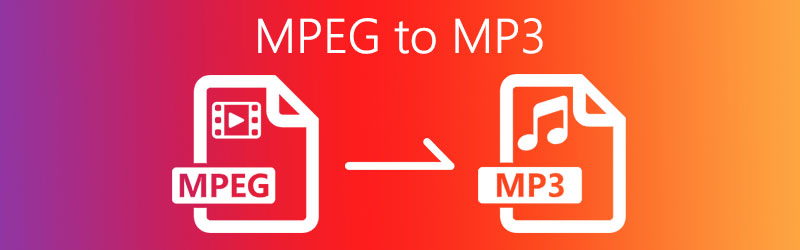
- Deel 1. Hoe MPEG online naar MP3 te converteren
- Deel 2. Professionele software om MPEG naar MP3 te converteren
- Deel 3. MPEG VS MP3
- Deel 4. Veelgestelde vragen over MPEG naar MP3
Deel 1. Hoe MPEG online naar MP3 te converteren
1. Vidmore gratis online audio-omzetter
Een van de beste tools die gemak bieden voor uw conversiebehoeften, is: Vidmore Gratis online audio-omzetter. Het wordt geleverd met voorinstellingen waarmee u de bitsnelheid kunt wijzigen om uw audiobestanden te comprimeren. Op deze manier kunt u uw MPEG-bestanden als MP3 opslaan in een gecomprimeerd bestand dat minder opslagruimte nodig heeft. Bovendien ondersteunt dit online programma meerdere audio's, inclusief maar niet beperkt tot MP3, M4A, WMA, WAV, FLAC, enz. Zolang je internettoegang hebt, kun je MPEG probleemloos naar MP3 converteren. Zie de onderstaande stappen om meer te weten over deze MPEG naar MP3-bestandsconverter.
Stap 1. Start Vidmore Free Online Audio Converter met uw browser en klik op de Bestand toevoegen om te converteren om het opstartprogramma te downloaden en te installeren.
Stap 2. Zodra het opstartprogramma op uw systeem is geïnstalleerd, uploadt u het MPEG-bestand dat u wilt converteren. U kunt er ook voor kiezen om via dit proces MPEG 4 naar MP3 te converteren.
Stap 3. Selecteer Mp3. Als u het bestand wilt comprimeren, drukt u gewoon op de Uitrusting pictogram en pas de bitrate aan uw behoeften aan. Klik OK om de wijzigingen te bevestigen.

Stap 4. Klik ten slotte op het Converteren om de conversie te activeren en het bestand op te slaan door een bestandslocatie in te stellen waar u het gemakkelijk kunt vinden.
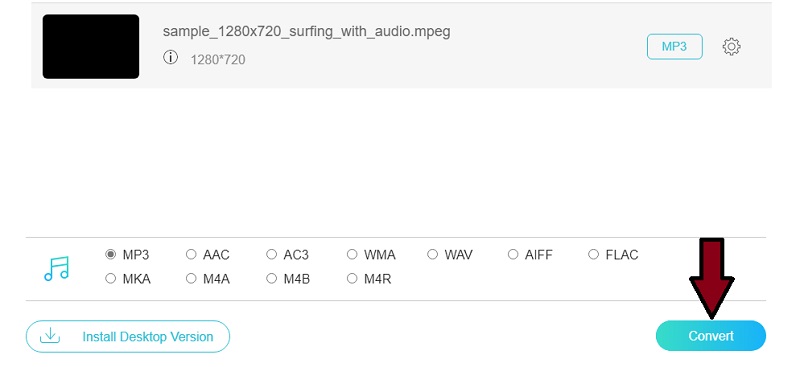
2. Cloudconversie
Cloud Convert is een gebruiksvriendelijke online applicatie die effectief werkt voor het converteren van uw video-/audiobestanden. Evenzo maakt het het proces op een snelle en efficiënte manier onder een stabiele internetverbinding. Een van de opvallende kenmerken van dit programma is dat u bestanden kunt importeren met behulp van de URL van het MPEG-bestand. Daarom, als u MPEG moet converteren van uw favoriete videohostingsites waar uw MPEG-bestanden zich bevinden, is Cloud Convert een praktische oplossing. Dat gezegd hebbende, hier is hoe je MPEG 4 gratis als een audiobestand naar MP3 kunt converteren.
Stap 1. Typ in de adresbalk van uw browser het linkadres https://cloudconvert.com/ van de website van de tool om de hoofdpagina te bereiken.
Stap 2. Klik nu op de Selecteer bestand om een bestand uit uw lokale map te uploaden. Als u bijvoorbeeld uw MPEG-bestanden wilt uploaden van de videodeelsites van uw keuze, kunt u dit doen door de link in het programma te plakken.
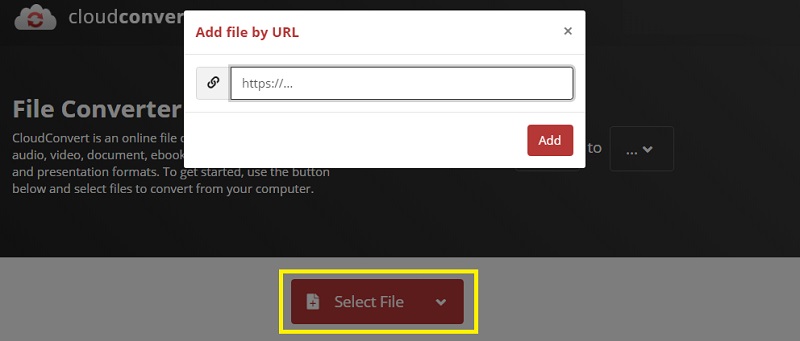
Stap 3. Klik op het vervolgkeuzemenu van de Profiel en kies vanaf hier MP3 als het uitvoerformaat.
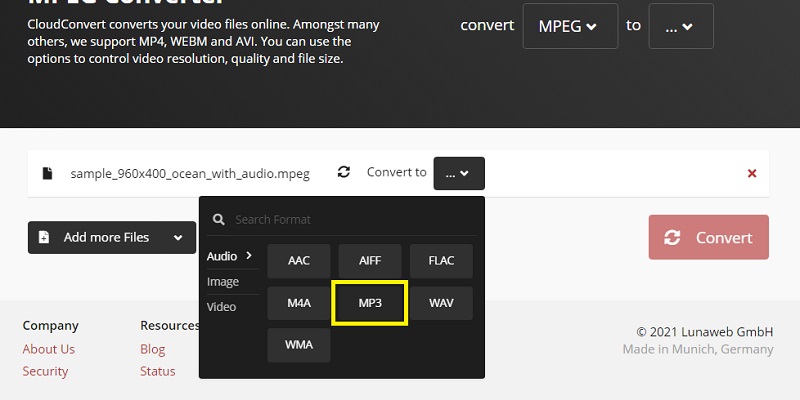
Stap 4. Raak ten slotte de Converteren knop voor de tool om het proces te starten. In een oogwenk wordt uw MPEG geconverteerd naar MP3. Vervolgens kunt u het downloaden als MP3 en opslaan op uw lokale computerstation.
3. AnyConv: MPEG naar MP3-converter
AnyConv is ook een geweldige aanvulling op de lijst met beste online gratis MPEG naar MP3-conversiesoftware. Net als de bovenstaande tools, kun je hiermee MPEG naar MP3 converteren zonder extra software te installeren. Dus wanneer u geluidseffecten of muziek uit uw MPEG-bestanden moet extraheren, kunt u altijd vertrouwen op AnyConv. Afgezien daarvan werkt het ook als een document- en beeldconverter. Dus voor uw media- en documentconversiebehoeften is deze online tool een grote hulp. Hieronder zullen we u door het proces leiden van hoe u MPEG naar MP3 kunt converteren met behulp van deze tool.
Stap 1. Bezoek de officiële webpagina van AnyConv met uw webbrowser.
Stap 2. Vanuit de hoofdinterface of pagina van de tool zou je een knop moeten zien met de tekst KIES BESTAND. Klik erop en upload het MPEG-bestand dat u moet converteren.
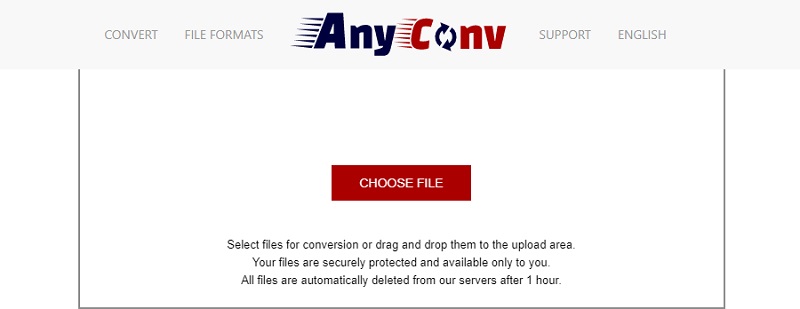
Stap 3. Scrol in het vervolgkeuzemenu naar beneden en kies Mp3 en klik vervolgens op de blauwe knop Converteren om het proces te initialiseren.
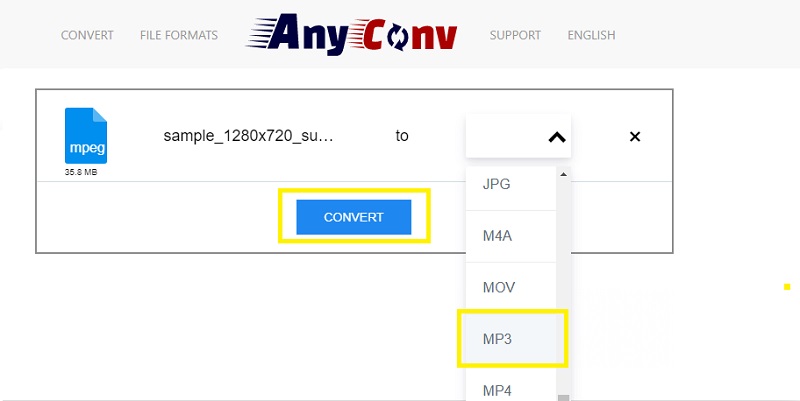
Deel 2. Professionele software om MPEG naar MP3 te converteren MPEG naar MP3 converteren
Vidmore Video Converter is een professioneel en multifunctioneel programma dat u kunt gebruiken om MPEG naar MP3 of andere audioformaten te converteren. Op dezelfde manier kunt u videobestanden naar andere formaten converteren volgens uw vereisten. Hiermee kunt u per batch of per tegelijk werken. Dus in gevallen, zoals wanneer u geluidseffecten van meerdere MPEG-bestanden tegelijk moet krijgen, zou Vidmore van pas moeten komen. Bovendien werkt dit ook als een bestandscompressor, omdat het u de mogelijkheid biedt om zowel de bitrate als de samplefrequentie aan te passen aan de behoeften van elke gebruiker. Om meer te weten te komen over de verleidelijke functies van dit programma, kunt u de onderstaande stappen raadplegen.
Stap 1. Download de MPEG naar MP3 Converter
Om de app te downloaden, download het installatieprogramma met behulp van de Gratis download bovenstaande knoppen. Installeer vervolgens het programma door de installatiewizard te volgen.
Stap 2. Laad MPEG-bestand
Zodra de installatie is voltooid, uploadt u uw MPEG-bestanden naar het programma. Er zijn verschillende methoden om bestanden te uploaden. U kunt ofwel klikken op de Plus teken pictogram van de hoofdinterface of sleep de interface. Selecteer gewoon welke manier voor u handig is.
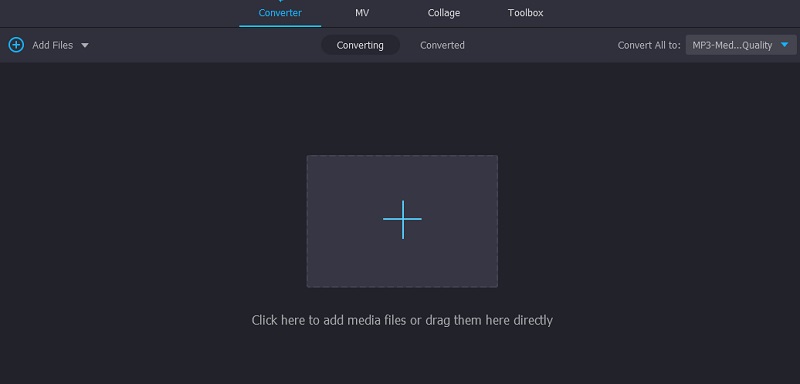
Stap 3. Selecteer het uitvoerformaat
Selecteer daarna een uitvoerformaat door naar de Profiel tabblad. Klik hiervoor op het vervolgkeuzemenu voor de Profiel, selecteer Audio en kies Mp3. Kies nu uit de vooraf ingestelde MP3-uitgang.
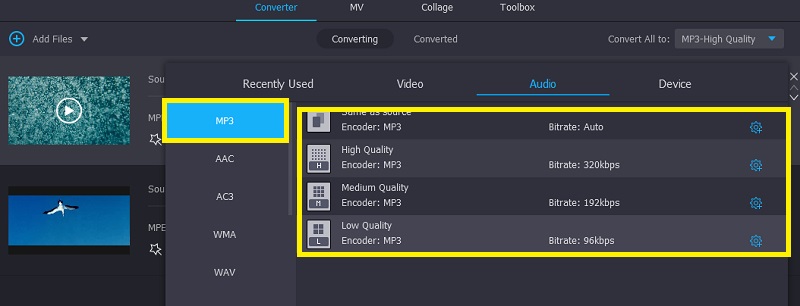
Stap 4. Converteer MPEG naar MP3
Zodra alle configuratie is voltooid, gaat u terug naar de Converter tabblad en druk op de Alles omzetten knop om het proces te activeren. Wacht tot het klaar is en het geconverteerde bestand verschijnt in een van uw computermappen. Van daaruit kunt u het audiobestand afspelen.
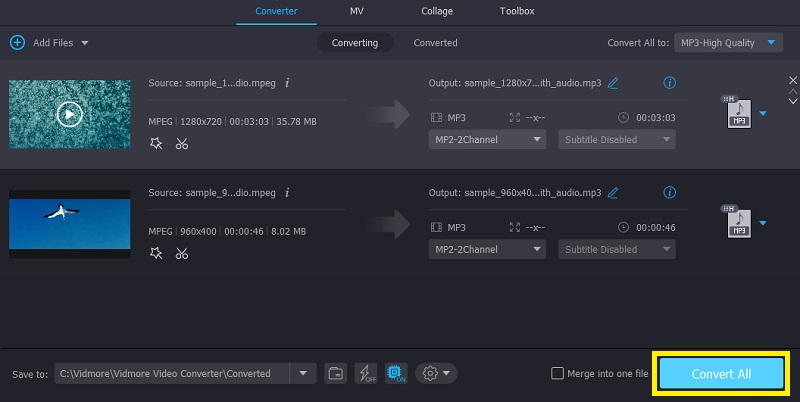
Deel 3. MPEG VS MP3
Deze twee formaten ken je misschien wel. Velen zijn echter nog steeds verbaasd over hoe ze van elkaar verschillen. Dat gezegd hebbende, zullen hier 3 van hun belangrijkste verschillen worden geïdentificeerd.
1. MPEG behandelt zowel audio als video, terwijl MP3 alleen bedoeld is voor audiostreaming. Bovendien kan MPEG een audio- of videobestand zijn.
2. Meer draagbare en hardwarespelers ondersteunen MP3- dan MPEG-bestanden.
3. MP3 is slechts een deel van de MPEG-standaard of de verkorte versie van MPEG-1 Audio Layer.
Deel 4. Veelgestelde vragen over MPEG naar MP3
Kan ik op iTunes MPEG naar MP3 wijzigen?
Ja. iTunes wordt geleverd met een conversiefunctie en dat omvat MPEG naar MP3-conversie. Het interessante feit is dat je dit op een Windows-pc of Mac kunt doen om Apple MPEG naar MP3 te converteren.
Kan ik MP3 uit MP4 extraheren?
Het rechtstreeks uit MP4 extraheren kan een uitdagende taak zijn. Er wordt gesuggereerd dat u converteer MP4-bestanden naar MP3. Bovenstaande tools zoals Vidmore kunnen u helpen. Deze gratis MPEG naar MP3 Converter-software is snel te downloaden en te installeren.
Welk formaat is kleiner dan MP3?
Formaten zoals AAC, FLAC en WMA zijn kleiner dan MP3. MP3 heeft echter een hogere compatibiliteit dan deze formaten.
Gevolgtrekking
Met behulp van de gratis en praktische MPEG naar MP3 hierboven genoemde converters, kunt u uw MPEG-bestanden afspelen op de digitale audiospelers van uw keuze. Maar als we spreken van een ervaren gebruiker van converters, is het het beste om desktopconverters te gebruiken voor beveiligingsdoeleinden.
MPEG- en MP3-bestanden
-
MPEG-oplossingen
-
Bewerk MP3
-
Converteer MP3


